Hiện nay đã có rất nhiều công cụ download file mới nhưng IDM vẫn là phần mềm tải file hàng đầu, được nhiều người sử dụng. Khi sử dụng IDM, quá trình tải file đơn giản và dễ dàng hơn khi công cụ tự động bắt liên kết các tập tin đang chạy trên trình duyệt. IDM hỗ trợ hầu hết các trình duyệt phổ biến hiện nay và chúng ta hoàn toàn có thể cài đặt thêm tiện ích IDM vào trình duyệt Chrome. Khi đó nút tải file của IDM hiển thị ngay trong giao diện để người dùng lựa chọn tải xuống, mà không cần phải sao chép link file vào phần mềm IDM. Bài viết dưới đây sẽ hướng dẫn bạn đọc cách cài tiện ích IDM vào Chrome.
- Khắc phục lỗi IDM không bắt link tải
- Cách thêm link tải vào IDM khi IDM không tự bắt link
- 4 cách sửa lỗi IDM báo Fake Serial Number
- Làm thế nào để gỡ bỏ hoàn toàn IDM?
Hướng dẫn cài tiện ích IDM vào Chrome
Bước 1:
Chúng ta cài đặt tiện ích IDM Integration Module trên trình duyệt Chrome theo link dưới đây.
- Tải tiện ích IDM Integration Module cho Chrome
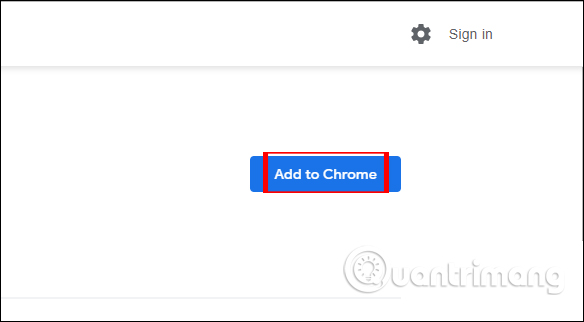
Tiếp đến bạn nhấn Thêm tiện ích để thêm IDM vào Chrome.
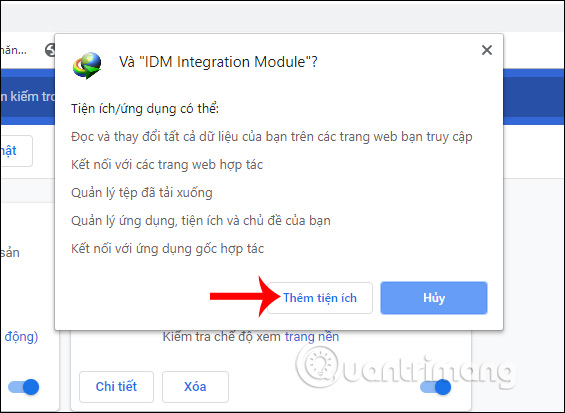
Bước 2:
Kết quả chúng ta nhìn thấy tiện ích IDM xuất hiện trong giao diện các tiện ích cài đặt trên trình duyệt Chrome. Để cho phép tiện ích IDM Integration Module chạy trong chế độ ẩn danh trên Chrome bạn nhấn vào nút Chi tiết.
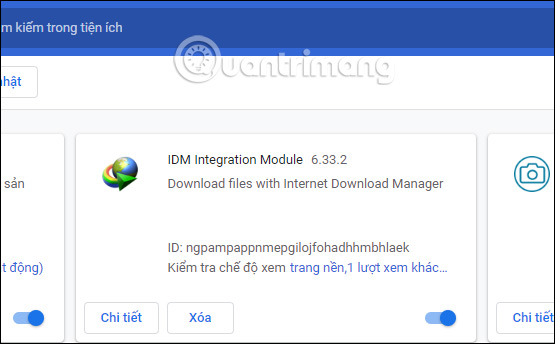
Chuyển sang giao diện mới người dùng tìm tới mục Cho phép ở chế độ ẩn danh rồi bật tùy chọn này để dùng tiện ích IDM khi duyệt web ẩn danh trên Chrome.
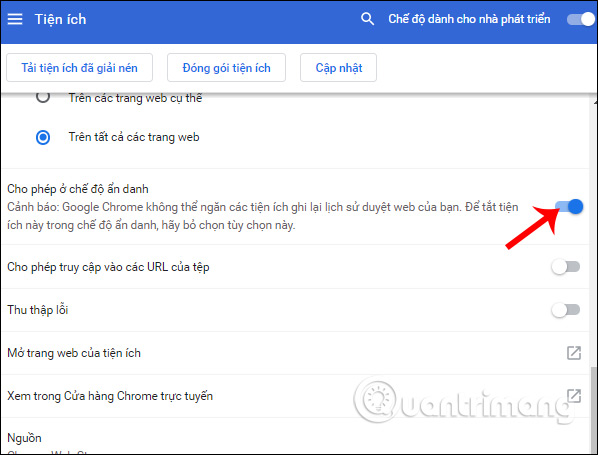
Bước 3:
Bây giờ bạn mở video hay nhạc trên trình duyệt Chrome ở bất kỳ website nào và thấy biểu tượng download của IDM trong giao diện phát nội dung. Nhấn vào nút Tải video này và xuất hiện nhiều tùy chọn chất lượng để chúng ta tải video.
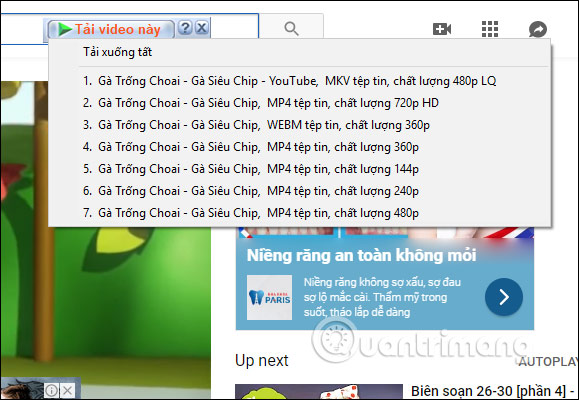
Quá trình tải video trên Chrome bằng tiện ích IDM diễn ra như khi chúng ta sử dụng phần mềm IDM.
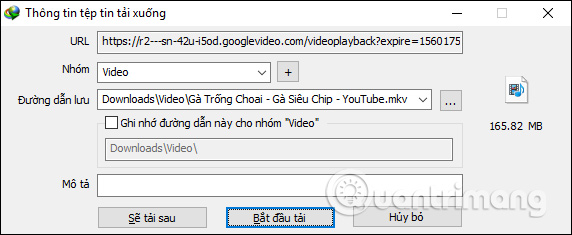
Như vậy chúng ta đã cài đặt xong tiện ích IDM cho trình Chrome với những bước làm rất đơn giản. Ngoài ra từ Chrome 63 trở lên đã tích hợp Parallel Download có tốc độ download nhanh như IDM, hỗ trợ tải file đa luồng như IDM.
Chúc các bạn thực hiện thành công!
 Công nghệ
Công nghệ  AI
AI  Windows
Windows  iPhone
iPhone  Android
Android  Học IT
Học IT  Download
Download  Tiện ích
Tiện ích  Khoa học
Khoa học  Game
Game  Làng CN
Làng CN  Ứng dụng
Ứng dụng 
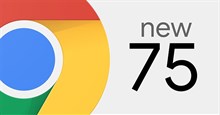

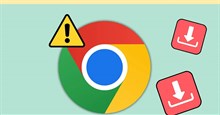















 Linux
Linux  Đồng hồ thông minh
Đồng hồ thông minh  macOS
macOS  Chụp ảnh - Quay phim
Chụp ảnh - Quay phim  Thủ thuật SEO
Thủ thuật SEO  Phần cứng
Phần cứng  Kiến thức cơ bản
Kiến thức cơ bản  Lập trình
Lập trình  Dịch vụ công trực tuyến
Dịch vụ công trực tuyến  Dịch vụ nhà mạng
Dịch vụ nhà mạng  Quiz công nghệ
Quiz công nghệ  Microsoft Word 2016
Microsoft Word 2016  Microsoft Word 2013
Microsoft Word 2013  Microsoft Word 2007
Microsoft Word 2007  Microsoft Excel 2019
Microsoft Excel 2019  Microsoft Excel 2016
Microsoft Excel 2016  Microsoft PowerPoint 2019
Microsoft PowerPoint 2019  Google Sheets
Google Sheets  Học Photoshop
Học Photoshop  Lập trình Scratch
Lập trình Scratch  Bootstrap
Bootstrap  Năng suất
Năng suất  Game - Trò chơi
Game - Trò chơi  Hệ thống
Hệ thống  Thiết kế & Đồ họa
Thiết kế & Đồ họa  Internet
Internet  Bảo mật, Antivirus
Bảo mật, Antivirus  Doanh nghiệp
Doanh nghiệp  Ảnh & Video
Ảnh & Video  Giải trí & Âm nhạc
Giải trí & Âm nhạc  Mạng xã hội
Mạng xã hội  Lập trình
Lập trình  Giáo dục - Học tập
Giáo dục - Học tập  Lối sống
Lối sống  Tài chính & Mua sắm
Tài chính & Mua sắm  AI Trí tuệ nhân tạo
AI Trí tuệ nhân tạo  ChatGPT
ChatGPT  Gemini
Gemini  Điện máy
Điện máy  Tivi
Tivi  Tủ lạnh
Tủ lạnh  Điều hòa
Điều hòa  Máy giặt
Máy giặt  Cuộc sống
Cuộc sống  TOP
TOP  Kỹ năng
Kỹ năng  Món ngon mỗi ngày
Món ngon mỗi ngày  Nuôi dạy con
Nuôi dạy con  Mẹo vặt
Mẹo vặt  Phim ảnh, Truyện
Phim ảnh, Truyện  Làm đẹp
Làm đẹp  DIY - Handmade
DIY - Handmade  Du lịch
Du lịch  Quà tặng
Quà tặng  Giải trí
Giải trí  Là gì?
Là gì?  Nhà đẹp
Nhà đẹp  Giáng sinh - Noel
Giáng sinh - Noel  Hướng dẫn
Hướng dẫn  Ô tô, Xe máy
Ô tô, Xe máy  Tấn công mạng
Tấn công mạng  Chuyện công nghệ
Chuyện công nghệ  Công nghệ mới
Công nghệ mới  Trí tuệ Thiên tài
Trí tuệ Thiên tài